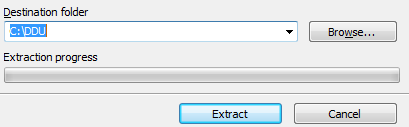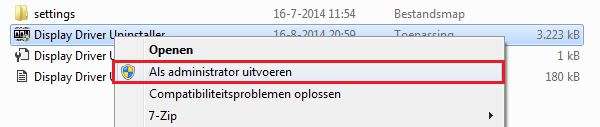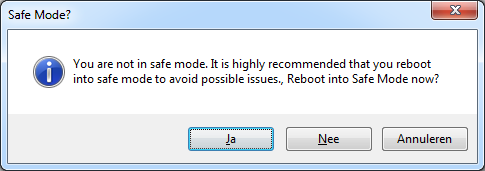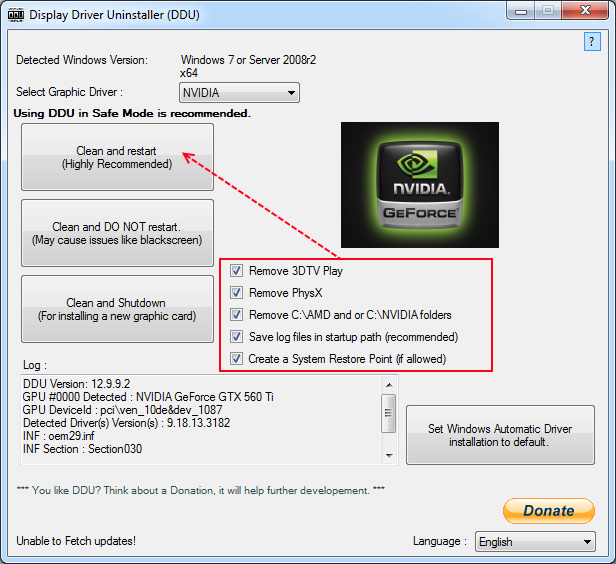wouterskurtt
Gebruiker
- Lid geworden
- 1 jul 2007
- Berichten
- 150
Hoi
Het betreft deze laptop:
Het is een Asus K52F
MB Ver. K52F
A3N0AS338516115
K52F-SX051V-BE
Check number 6232
met win7 op.
De gegevens van het netwerk zijn:
802.11b/g/n Module: AW-785H
Model number: AR5B95
FCC ID: PPD-AR5B95
CCAE08LP1590TO
Draadloze netwerkadapter AR9285
JMicron PCI Express Gigabit Ethernet Adapter
Ik had eerst problemen met het beeldscherm bij het opstarten. Er kwamen steeds horizontale balken en toen een blauw scherm met die NDIS.SYS (netwerk) en viel pc uit. Nu heb ik de grafische drivers terug opnieuw geintallered, en nu krijg ik geen horizontale balken meer, maar wel het blauwe scherm met NDIS.SYS
Ik heb gelezen dat NDIS.SYS te maken heeft met de netwerkkaart? netwerkinterface?
Hoe kan ik deze updaten? Moet ik die oude nemen van de website van Asus?
https://www.asus.com/be-nl/Laptops/K52F/HelpDesk_Download/
Windows 7 64 bit, lan-mapje opendoen. Moet ik dit dan terug installeren?
Of zijn er recentere voor dit model of maakt het model niet uit?
Wie kan me helpen voor een link naar een goede netwerkdriver, zodat ik het blauwe scherm niet meer krijg?
Men zegt mij: "The issue can be resolved by downloading and installing the latest drivers for the NIC from the manufacture’s website."
Nog even vermelden dat ik geen internettoegang heb op de laptop in veilige modus mét netwerkondersteuning, aangezien er een probleem is met de netwerkdriver dus.
Het betreft deze laptop:
Het is een Asus K52F
MB Ver. K52F
A3N0AS338516115
K52F-SX051V-BE
Check number 6232
met win7 op.
De gegevens van het netwerk zijn:
802.11b/g/n Module: AW-785H
Model number: AR5B95
FCC ID: PPD-AR5B95
CCAE08LP1590TO
Draadloze netwerkadapter AR9285
JMicron PCI Express Gigabit Ethernet Adapter
Ik had eerst problemen met het beeldscherm bij het opstarten. Er kwamen steeds horizontale balken en toen een blauw scherm met die NDIS.SYS (netwerk) en viel pc uit. Nu heb ik de grafische drivers terug opnieuw geintallered, en nu krijg ik geen horizontale balken meer, maar wel het blauwe scherm met NDIS.SYS
Ik heb gelezen dat NDIS.SYS te maken heeft met de netwerkkaart? netwerkinterface?
Hoe kan ik deze updaten? Moet ik die oude nemen van de website van Asus?
https://www.asus.com/be-nl/Laptops/K52F/HelpDesk_Download/
Windows 7 64 bit, lan-mapje opendoen. Moet ik dit dan terug installeren?
Of zijn er recentere voor dit model of maakt het model niet uit?
Wie kan me helpen voor een link naar een goede netwerkdriver, zodat ik het blauwe scherm niet meer krijg?
Men zegt mij: "The issue can be resolved by downloading and installing the latest drivers for the NIC from the manufacture’s website."
Nog even vermelden dat ik geen internettoegang heb op de laptop in veilige modus mét netwerkondersteuning, aangezien er een probleem is met de netwerkdriver dus.
Laatst bewerkt: